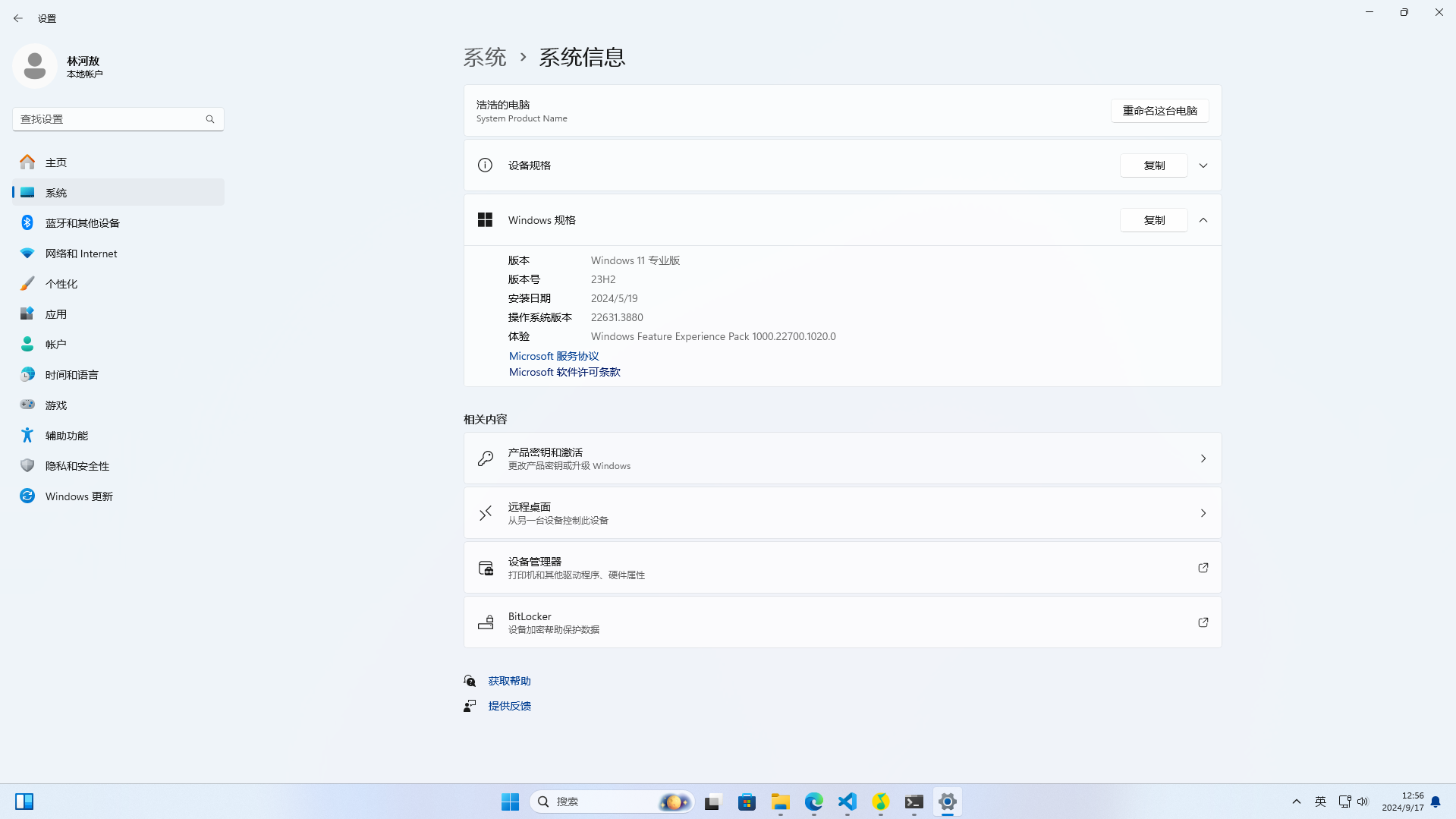为Windows电脑重新安装或更换系统
先下载文件:https://cloud.189.cn/web/share?code=qaQz2u3ua67j(访问码:0hds)
请务必提前保存好您的电脑个人数据,安装新系统会直接清除所有的电脑软件和文件!如您操作有问题或其他原因导致您的电脑损坏等后果,请您自行承担一切后果!本文章只作引导使用。
准备:
- 电脑
- 大于 8G 以上的 U 盘
- 下载的文件
- 下载一个系统镜像文件( 自行到https://www.xitongku.com/ )先保存到桌面
简单介绍:
获取后,打开文件夹,会有以下内容
第一个文件夹是 PE 本体,
第二个文件夹就是扩展软件(需解压)
第三个是刻录工具
安装 PE:
我们右键点击【uiso9-9.7.5.3716cn.exe】这个工具,以管理员的身份运行
打开后,会提示安装,我们直接点击下一步,完成安装即可
刻录镜像:
点击【继续试用】
左下角找到所下载的文件夹中的【Win_x64 PE】
找到后双击打开
打开后会发现这 5 个压缩文件(不要解压),然后我们点击打开【11x64】(win11)或【10x64】(win10)
我们点击左边【11PEx64……】
再点击上面的启动,单击【写入硬盘镜像】
在弹出的页面中,点击写入即可
安装扩展软件:
首先,解压
然后后将解压好的文件复制粘贴到已经写入好的 U 盘
转移系统文件:
把提前准备好的系统镜像文件,复制粘贴到 U 盘中即可!
进入 PE:
启动 PE 系统的关键操作顺序:
第一步:在开机时进入主板的启动项列表;
请将电脑关机,将微 PE 优盘插入到电脑后开机。然后在开机后的几秒内,当出现开机画面,按下快捷启动热键 F12(不同机型请查看下面快捷键列表)进入启动项列表,然后在列表中通过方向键选择 U 盘所在选项,一般会带 USB 字样或者是 U 盘的品牌名(Sandisk、Toshiba 之类),然后敲击回车可以进入 U 盘的 PE 菜单选择界面。
以下为各种品牌的主板和笔记本的快捷启动按键:
第二步:找到要启动的 U 盘;
通常,我们点击带 USB 字样的选项,即可
第三步:选择一个合适的 WinPE 系统版本进入。

第四步:打开 Windows 安装器。
- 然后点击 “选择 Windows 安装源”,找到刚才的系统镜像文件
- 点击 “选择引导驱动器”,直接选择 C 盘即可
- 点击 “选择系统驱动器”,选择要安装新系统的盘符,如不知道要安装在哪里,直接点击 C 盘即可
- 接着点击下一步,然后点勾选 “安装成功自动重新启动计算机” 之后点击确定就直接等待,安装完之后会重新启动,重新启动后不要动电脑,更不要重启或关闭电脑
- 等电脑出现以下类似界面就证明您安装成功了,直接按照提示配置电脑就好